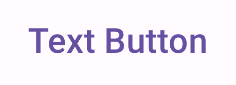按钮
按钮是允许用户触发定义操作的基本组件。共有五种类型的按钮。下表描述了五种按钮类型的外观,以及您应该在何处使用它们。
类型 |
外观 |
用途 |
|---|---|---|
填充 |
具有对比色文本的实心背景。 |
高强调按钮。这些用于应用程序中的主要操作,例如“提交”和“保存”。阴影效果突出了按钮的重要性。 |
填充色调 |
背景颜色变化以匹配表面。 |
也适用于主要或重要的操作。填充按钮提供更多视觉权重,适合诸如“添加到购物车”和“登录”等功能。 |
凸起 |
通过具有阴影来突出显示。 |
与色调按钮具有类似的作用。增加高度以使按钮显得更加突出。 |
轮廓 |
具有边框,没有填充。 |
中等强调按钮,包含重要但不是主要的操作。它们与其他按钮很好地搭配,以指示替代的次要操作,例如“取消”或“返回”。 |
文本 |
显示文本,没有背景或边框。 |
低强调按钮,非常适合不太重要的操作,例如导航链接或次要功能,例如“了解更多”或“查看详情”。 |
下图演示了 Material Design 中五种类型的按钮。

API 表面
onClick:用户按下按钮时调用的函数。enabled:为 false 时,此参数会导致按钮显示为不可用且处于非活动状态。colors:ButtonColors的实例,用于确定按钮中使用的颜色。contentPadding:按钮内的填充。
填充按钮
填充按钮组件使用基本 Button 可组合项。默认情况下,它填充了纯色。以下代码段演示了如何实现该组件
@Composable fun FilledButtonExample(onClick: () -> Unit) { Button(onClick = { onClick() }) { Text("Filled") } }
此实现显示如下
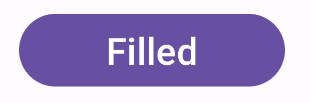
填充色调按钮
填充色调按钮组件使用 FilledTonalButton 可组合项。默认情况下,它填充了色调颜色。
以下代码段演示了如何实现该组件
@Composable fun FilledTonalButtonExample(onClick: () -> Unit) { FilledTonalButton(onClick = { onClick() }) { Text("Tonal") } }
此实现显示如下
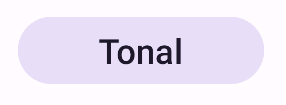
轮廓按钮
轮廓按钮组件使用 OutlinedButton 可组合项。默认情况下,它显示为轮廓。
以下代码段演示了如何实现该组件
@Composable fun OutlinedButtonExample(onClick: () -> Unit) { OutlinedButton(onClick = { onClick() }) { Text("Outlined") } }
此实现显示如下
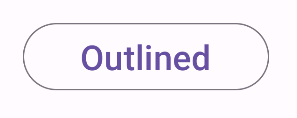
凸起按钮
凸起按钮组件使用 ElevatedButton 可组合项。默认情况下,它具有表示高度效果的阴影。请注意,它本质上是一个带有阴影的轮廓按钮。
以下代码段演示了如何实现该组件
@Composable fun ElevatedButtonExample(onClick: () -> Unit) { ElevatedButton(onClick = { onClick() }) { Text("Elevated") } }
此实现显示如下
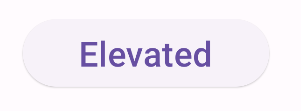
文本按钮
文本按钮组件使用 TextButton 可组合项。在按下之前,它仅显示为文本。默认情况下,它没有实心填充或轮廓。
以下代码段演示了如何实现该组件
@Composable fun TextButtonExample(onClick: () -> Unit) { TextButton( onClick = { onClick() } ) { Text("Text Button") } }
此实现显示如下